Apriamo con Gimp la fotografia di una qualsiasi persona che vogliamo tatuare.
Ora decidiamo quale tatuaggio applicare alla ragazza e una volta scelto per aprirlo fate File—> Apri come livelli in modo da aprire il tatuaggio come un livello sopra la nostra foto. NB: Ricordatevi di utilizzare un’immagine del tatuaggio in bianco e nero, sennò non riusciremo a compiere il prossimo passaggio.
Ora andate selezionate il livello con il tatuaggio e cambiate la modalità da “Normale” a “Moltiplicatore“. In questo modo vedremo solamente il nostro tatuaggio.
Arrivati a questo punto dobbiamo “modificare” il nostro tatuaggio tribale in modo che sembri applicato al corpo della ragazza, e per fare questo utilizzeremo gli strumenti Ruota, scala, inclina e prospettiva . Una volta fatto dovreste aver ottenuto un risultato simile:
In questo caso una parte di tatuaggio rimane nascosta dal costume. Per ovviare a questo problema selezioniamo lo strumento Gomma e cancelliamo le parti nascoste.
Per rendere ancora più “veritiero” il tatuaggio dobbiamo sbiadirlo leggermente, quindi modifichiamo l’opacità fino ad un 70%.
Il nostro risultato finale sarà il seguente:

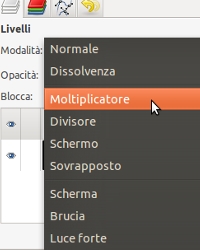
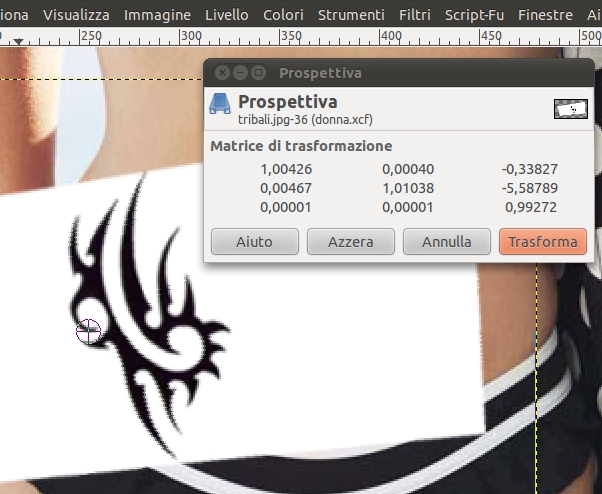
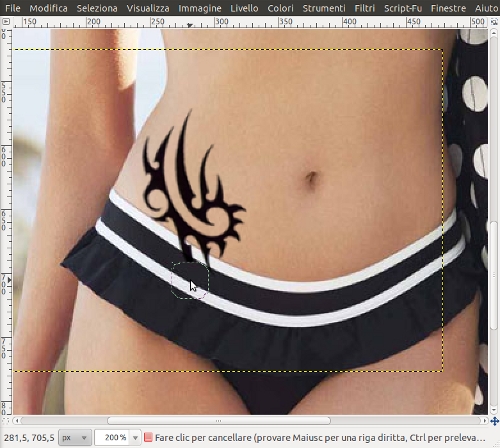
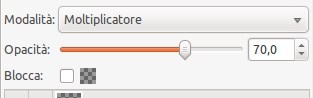



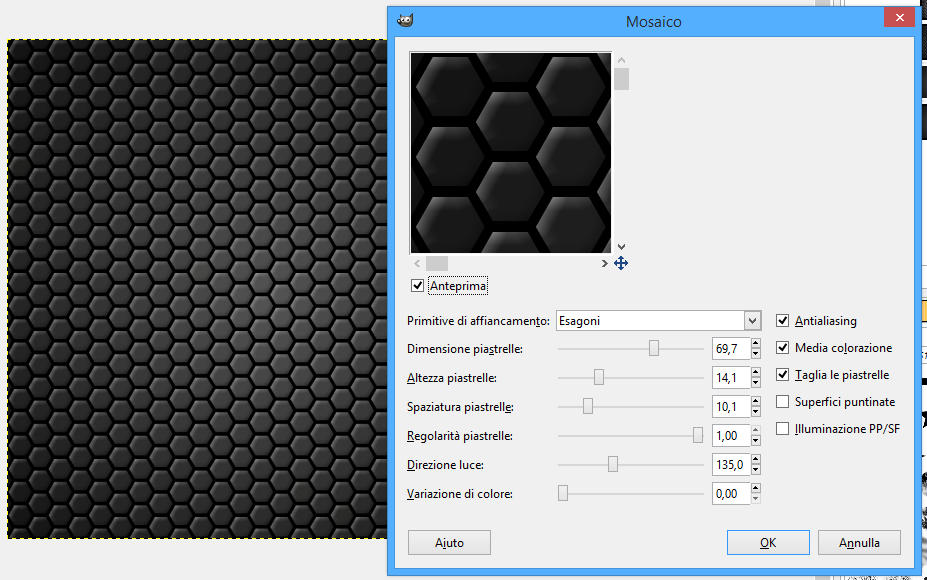
0 thoughts on “Applicare tatuaggi”